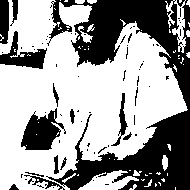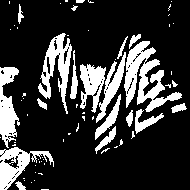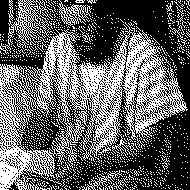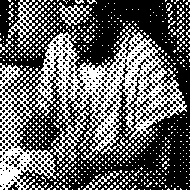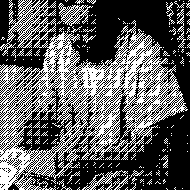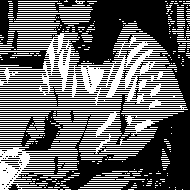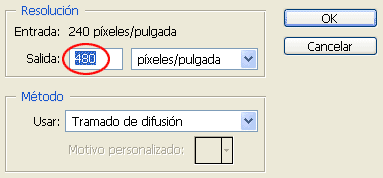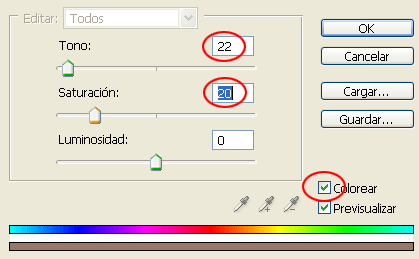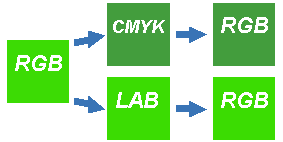CAMBIANDO O MODO DE COR
Branco e negro, grises, virados...
Cambiar unha fotografía dixital a calquera dos moitos modos de cor existentes -branco e negro, grises, virados, cor- é rápido e doado. Facémolo con frecuencia para buscar o máis adecuado ás nosas necesidades. Só hai que lembrar que algúns cambios non son reversibles, por mor das grandes diferencias na profundidade, uniformidade e gama de cada modo
Cambios reversibles ou irreversibles
Os cambios de modo de cor son reversibles cando nos limitamos a pasar dunha profundidade de bits a outra maior. Así, non se fan modificacións na cor de ningún píxel cando, por exemplo, convertemos un bitmap ou mapa de bits a unha escala de grises, ou cando pasamos dunha escala de grises ou dunha imaxe de cor indexada a outra en RGB.
Nestes casos, simplesmente, poderíamos colorear unha escala de grises logo de pasala a RGB, e, se acordásemos, convertela de novo en escala de grises, co que non teríamos perdido nengunha información de imaxe no camiño.
Pasar unha foto RGB a CMYK (ver o artigo anterior), algo usual cando se vai imprimir con tecnoloxía offset, si que produce cambios na cor. Aínda que CMYK ten unha cantidade maior de tons, a súa gama é algo máis limitada, hai menos diferencia entre os seus matices máis saturados, pero dispón de máis pasos intermedios. A maiores de alterar o aspecto desas cores intensas próximas aos primarios RGB que non entran na gama CMYK, se despois pasamos de novo a RGB, perderemos valores intermedios e moitos píxeles non recuperarán a súa cor.
Outros modos como o LAB, cunha gama ampla que contén na súa totalidade a RGB e a CMYK, son útiles para facer estas conversións case reversibles, aínda que o problema da continuidade non desaparece totalmente.
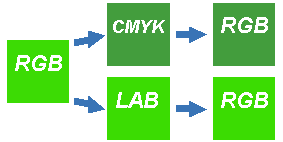
Un verde RGB con valores 60/219/4 pasa a CMYK como 93/0/100/0.
Devolto a RGB, sen embargo, os seus valores cambian a 67/157/61.
A variación RGB-LAB-RGB é moito menor: 59/220/2.
De cor RGB a escala de grises
A conversión dunha imaxe RGB a escala de grises podemos facela de varios xeitos con calquera programa. Estas son catro solucións rápidas para facelo con Photoshop:
- Utilizando o comando Desaturar. Acraremos que non se trata realmente dun cambio de modo: a imaxe continúa en RGB, pero as cores neutralízanse.
- Utilizando o comando Modo > Escala de grises. O programa encárgase de cambiar o modo de cor.
- Cambiando primeiro ao modo LAB (Modo > Cor LAB), situámonos logo no apartado Luminosidade da paleta Canles e pasamos ao modo Escala de grises. Elimínanse así as canles cromáticas A e B, illando a L, que contén os valores de luminosidade perceptiva das cores.
- Visualizando dende a paleta as tres canles RGB, unha por unha, e situándonos na que nos pareza mellor. Pasamos entón a Escala de grises, eliminando as outras dúas.
 
Fotografía orixinal en RGB (esquerda) e desaturada.
A creenza xeral, que eu compartín durante anos, é que as funcións Desaturar e Modo > Escala de grises fan o mesmo: promediar os tres valores RGB. Por outra banda, illar a canle L do modo LAB xuntaría a vantaxe de ter en conta que as diferentes cores acadan a súa máxima intensidade a diferentes niveis de luminosidade.
Aínda que isto último é certo, Desaturar actúa sempre nos valores HSB (matiz, saturación e brillo), ignorando o matiz, anulando a saturación e calculando o brillo en relación á saturación e o brillo en orixe. Deste xeito, as seis cores intensas RGBCMY, por exemplo, dan o mesmo gris. Isto implica que Desaturar, como método de conversión a grises ou como paso previo a un virado ou duotono é, en xeral, unha mala opción.
 
Modo escala de grises (esquerda) e extracción da canle L dende o modo LAB
A opción Modo > Escala de grises non promedia valores RGB, senón que adopta o valor L do equivalente LAB. A diferencia é que actúa independentemente da xestión de cor do noso sistema, mentres que se convertimos primeiro a LAB, a canle L ten en conta o perfil do arquivo e o espacio de traballo, e aplica unha corrección variando os valores L que había en RGB.

Canles vermella, verde e azul da imaxe orixinal en RGB.
Se optamos por acreditar no ollo, elexir unha canle RGB resulta algo limitado, pero hai comandos que conceden un maior control. É o caso do comando Calcular, co que combinamos dúas das canles como se fosen capas, xogando coa opacidade e creando unha nova canle ou arquivo antes de converter o modo.
Un paso máis aló témolo en Axustes > Mesturador de canles, que combina sen problemas os valores das tres canles en positivo ou negativo e en porcentaxes de ata 200%. Podemos redefinir calquera das canles ou usar a opción Monocromo, que aplica o cálculo aos tres ao mesmo tempo, neutralizando as cores. Tampouco se trata dun conversor de modo, operación que realizamos despois. Recursos como as capas de axuste brindan posibilidades aínda máis avanzadas e flexibles.
 
Resultados obtidos ao aplicar as funcións Calcular (canles vermella
ao 100% e verde ao 30%, en modo trama) e Mesturador de
canles (roxa ao 50%, verde ao 40% e azul ao 10%) en monocromo.
De escala de grises a bitmap
Ao reducir os tons a branco e negro puros, obtemos imaxes posterizadas, de máximo contraste, ou ben simulacións da escala de grises con puntos negros tramados. No primeiro caso, aplícase un umbral que converte a negro todos os píxeles máis escuros que un valor determinado, e os dese valor e superiores, a branco. Se utilizamos o comando Modo > bitmap coa opción umbral, este valor será de 128, pero podemos modificalo actuando previamente co comando Axustar > Umbral, que nos ofrece un regulador.
|
|
Escala de grises |
Conversión a bitmap con umbral de 128 |
|
|
Umbral previo de 75 |
Umbral previo de 160 |
Outras opcións traman píxeles negros para simular varios niveis de gris. As disponibles en Photoshop son as seguintes: Tramado de difusión, que distribue os píxeles en certa proporción pero aleatoriamente; Tramado de semitono, semellante aos da impresión offset, e Tramado de motivo, que aplica un patrón formal e pode implementar un deseño definido polo usuario.
No exemplo inferior, o motivo é unha imaxe vertical de 2 píxeles, un negro e outro branco, que repetidos xeran un raiado horizontal.
|
|
Tramado de difusión |
Tramado de semitono |
|
|
Tramado de motivo |
Tramado de motivo (personalizado) |
Un consello para disimular o tramado é subir a resolución na conversión. Personalmente, considerando que no paso de grises a bitmap o tamaño informático do arquivo se reduce a un octavo, duplico normalmente a resolución, co que éste se cuadruplica. O resultado pesa a metade que o orixinal en grises, pero hai catro veces máis píxeles negros para distribuir nos tramados.
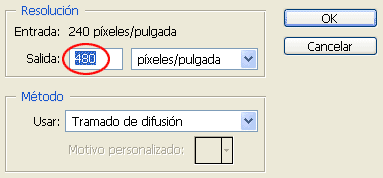
De RGB a cor indexada
O modo de cor indexada incrusta no arquivo a paleta índice. Hai diferentes opcións para definir a gama de cores, dende paletas típicas para Windows, Macintosh e Internet coas que se busca que a imaxe se integre ben nestes medios, a outras posibilidades que obedecen máis á imaxe orixinal, adaptando a paleta ás cores máis presentes. Isto último, combinado co control sobre o tramado, pode dar resultados bastante aceptables.
|
|
Orixinal en RGB |
Indexado con paleta de Windows e sen tramado |
|
|
Indexado con paleta para web e con tramado de difusión |
Indexado cunha paleta adaptable e con tramado de difusión |
Nas opcións adaptables, podemos ademáis probar paletas con menos de 256 cores, recortando aínda máis deste xeito o peso do arquivo. É un método recomendable para gardar nos formatos GIF ou PNG gráficos estadísticos de cores planas e pantallazos dos cadros de diálogo en tutoriais para páxinas web.
Sepia e outros virados
Partindo dunha escala de grises, tamén se poden obter imaxes monocromas interesantes, virados ou duotonos. Na edición dixital, é habitual converter unha imaxe RGB a grises para anular a variedade de cores e voltar a RGB para aplicar un matiz. Moitos abrevian estes dous pasos coa función Desaturar, pero, como vimos antes, é moito mellor facer a conversión directa ou pasando polo modo LAB.
Tampouco é preciso retornar a RGB. Podemos ir de grises a cor indexada, que ocupa tres veces menos. Cos controles de Matiz, Saturación e Luminosidade, o primeiro que facemos é marcar a casiña Colorear, co que se aplica á escala o matiz do primario Roxo como valor 0. Un virado a sepia creíble acádase cun valor de matiz entre 20 e 22, podendo baixar ata un 16 ou 17, se o queremos máis ben tella, ou subindo a 25 ou 26, se o preferimos máis ocre. Tamén debemos moderar ben a saturación.
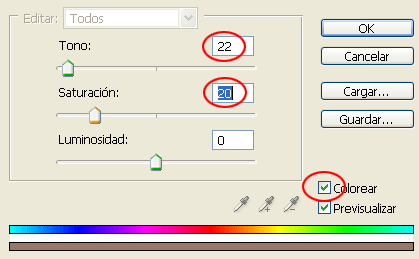
Ao non estar suxeitos a un repertorio limitado de productos químicos, o virado dixital ten centos de posibilidades. Só hai que probar cos reguladores, especialmente o de matiz (ton).
|
|
Virado con ton 22 e saturación 20 |
Virado con ton 175 e saturación 12 |
Os duotonos e tritonos simulan imaxes de tipo multicanal baseadas na superposición de tintas de impresión, normalmente da negra e unha ou máis cores. Poden acadarse efectos máis elaborados que cun virado sinxelo, especialmente se se está familiarizado coas tecnoloxías de impresión.
|